Jelölöm a számítógépemet a Windows 10 Desktop 10 -en
- 2972
- 102
- Jónás János Endre
Az a kérdés, hogy hogyan lehet visszaadni a „My Compyn” ikont (ez a számítógép) a Windows 10 asztalra, attól a pillanattól kezdve, amikor a rendszer kilépését ezen a webhelyen feltették, mint az új operációs rendszerhez kapcsolódó bármely más kérdés, és nagyon egyszerű választ ad.
Ebben az utasításban a számítógép ikonjának visszaküldésének számos módja a Windows 10 -ben - a rendszerjelvények paramétereinek felhasználásával, amelyekhez különféle módszerekkel lehet hozzáférni, valamint a regisztrációs szerkesztő használatával. Megjegyzem, hogy nem szabad létrehoznia egy egyszerű "My Computer" címkét az asztalon - a szisztémás ikonhoz képest korlátozott funkcionalitással rendelkezik, és nem egyenértékű azzal.
- Kapcsolja be a számítógépemet a Windows 10 paraméterek ikonjában
- Videó utasítás
- Hogyan lehet visszaadni egy számítógépes ikonot a regisztráción keresztül
Hogyan lehet bekapcsolni a számítógép ikonját a Windows 10 paraméterekben
A Windows 10 -ben az asztali ikonok megjelenítéséhez (ez a számítógép, kosár, hálózat és felhasználói mappa) ugyanaz a kezelőpanel található, mint korábban, de egy másik helyről indítják el. Lépések az asztalon lévő számítógép ikonjának bekapcsolásához az alábbiak szerint:
- Kattintson a jobb egérgombbal, válassza ki a "Testreszabás" elemet, majd nyissa meg a bal oldali "Témák" elemet.
- A "Kapcsolódó paraméterek" szakaszban megtalálja az asztali ikonok szükséges paramétereit, a kísérő paraméterek megjelenhetnek a lista alján vagy az ablak jobb oldalán (ha a paraméterek ablaka széles).

- Miután megnyitotta ezt az elemet, megmutathatja, hogy mely ikonokat jelenítse meg, és melyik - nem. Tartalmazza a "My Compyn" (ez a számítógép) az asztalon, vagy távolítsa el a kosarat, tegye ugyanezt más ikonokkal, és szükség esetén változtassa meg a számítógépes ikon vagy más ikonok megjelenését.

Vannak más módok is, hogy gyorsan bekerüljenek ugyanabba a beállításba, hogy a számítógépes ikont az asztalra adják vissza, amelyek nemcsak a Windows 10 -hez, hanem a rendszer legújabb verzióihoz is alkalmasak.
- Nyisson meg egy ablakot a „Perform” ablakból indított két parancs egyik asztali ikonjának megjelenítésének paramétereivel, amelyet a Windows + R (Windows - Windows embléma) megnyomásával lehet meghívni. Csapatok: Asztal.CPL, 5 (A vessző előtti rés szükséges) vagy Rundll32 Shell32.DLL, Control_Rundll Desk.CPL ,, 5 (A helyesírási hibákat nem tették ki, minden pontosan ilyen).
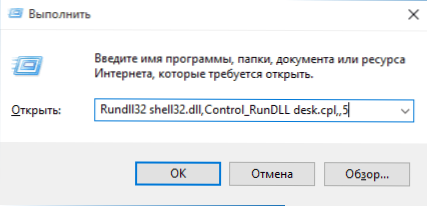
- A Windows 10 korai verzióiban a jobb felső sarokban található keresési mezőben található vezérlőpanelen tárcsázhatja az "ikonokat", az eredményekben, hogy megtekintse a "Megjelenítés vagy rejtett rendes ikonokat az asztalon" című cikkben.

Videó utasítás
Hogyan lehet visszaadni a Windows 10 számítógépes ikont az asztalra a Registry Editor segítségével
Van egy másik módja annak, hogy visszaküldjem a számítógépemet az asztalra, a nyilvántartás használata. A szerkesztéseket manuálisan készítheti, de azt javaslom, hogy készítsen egy fájlt .reg és adja hozzá a nyilvántartáshoz. A hozzáadandó fájl tartalma:
A Windows Registry szerkesztő 5. verziója.00 [HKEY_CURRENT_USER \ Software \ Microsoft \ Windows \ CurrentVersion \ Explorer \ HideDesktopicons \ NewstartPanel] "20d04fea-1069 -a2d8-08002b30309d" = dword: 00000000 \ HidedeskTopicons \ ClassicStartMenu] "20D04Fe0-3AEA-1069-A2D8-08002B30309d" = DWord: 00000000
Miután változtatásokat adott a nyilvántartásba, indítsa újra a vezetőt vagy indítsa újra a számítógépet - az ikon megjelenik az asztalon.
- « Hogyan lehet letiltani a Windows 10 frissítéseit
- Win+R parancsok (végrehajtás) a Windows 11 és a Windows 10 -hez, amelyek hasznosak tudni »

